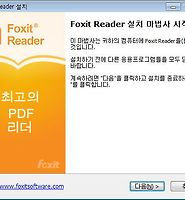생활공공기관
도구
- 스마트폰,태블릿 화면크기비교
- 양쪽 윈도우키를 한영한자키로(AutoHotKey)
- 매크로: Robotask Lite
- 파일이름변경: ReNamer Lite
- 파일압축: 반디집
- 공공서식 한글(HWP편집가능, 개인비영리)
- 오피스: 리브레오피스(LibreOffice)
- 텍스트뷰어: 이지뷰어
- PDF: FoxIt리더, ezPDF에디터
- 수학풀이: 울프램 알파 ( WolframAlpha )
- 수치해석: 셈툴, MathFreeOn
- 계산기: Microsoft Mathematics 4.0
- 동영상: 팟플레이어
- 영상음악파일변환: 샤나인코더
- 이미지: 포토웍스
- 이미지: FastStone Photo Resizer
- 화면갈무리: 픽픽
- 이미지 편집: Paint.NET, Krita
- 이미지 뷰어: 꿀뷰
- 국립중앙도서관 소장자료 검색
- KS국가표준인증종합정보센터
- 대한무역투자진흥공사(KOTRA) 해외시장뉴스
- 엔팩스(인터넷팩스발송)
- 구글 드라이브(문서도구)
- MS 원드라이브(SkyDrive)
- 네이버 N드라이브
- Box.com (舊 Box.net)
- Dropbox
- 구글 달력
- 모니터/모바일 픽셀 피치 계산
- Intel CPU, 칩셋 정보
- MS윈도우 기본 단축키
- 램디스크
- 초고해상도 관련
- 게임중독
- 표준시각
- 전기요금표/ 한전 사이버지점
- HWP/한컴오피스 뷰어
- 인터넷 속도측정(한국정보화진흥원)
- IT 용어사전
- 우편번호찾기
- 도로명주소 안내, 변환
- TED 강연(네이버, 한글)
- 플라톤아카데미TV
- 세바시
- 명견만리플러스
- 동아사이언스(과학동아)
- 과학동아 라이브러리
- 사이언스타임즈
- 과학잡지 표지 설명기사
- 칸아카데미
- KOCW (한국 오픈 코스웨어) 공개강의
- 네이버 SW 자료실
- 네이버 SW자료실, 기업용 Free
- 계산기
공공데이터베이스
PC Geek's
유니독스(UNIDOCS) ezPDF Editor 3.0: PDF 생성, 열람, 변환, 편집, 활용, 보관, 보안 처리 본문
시작부터 끝까지 다 한다고 광고하는 프로그램입니다. 국산, 유니독스 제품. 비영리 개인용 PDF편집기로 이만한 프로그램은 없는 것 같습니다.
비영리 개인용은 무료로 나왔고, 기업, 단체, 기관은 유료입니다(30일 체험판을 다운받아 설치해볼 수 있습니다). 웹사이트를 보니 관공서 납품도 하나 봅니다. 대학생과 대학교 교직원은 개인사용자로 봐주는데, 개발자 중에 대학원 조교가 있나 하는 생각이 들기도 했습니다.1 ^^
* 가급적 이전 버전은 사용을 자제해주시기 바랍니다.
* 개인사용자(비상업 목적의 개인사용자 및 국내 대학 학생 및 대학교 교직원 포함)은 무료입니다.
* 단, 일반 기업 및 단체 사용자, 초/중/고등학교 및 타 교육기관 등은 유료 라이선스를 구매해야 이용할 수 있습니다.
* 기업용 체험판은 ezPDF 홈페이지(www.ezpdf.co.kr)에서 다운로드 가능합니다.
http://www.ezpdf.co.kr/editor3/main.do
소개서/홍보지/설명서는 저기서 받을 수 있고, 설치 파일은 라이센스를 고지하는 창이 뜬 다음 네이버 자료실로 연결됩니다.
이것은 네이버 자료실의 소개 화면에 있는 설명(자세한 라이센스 고지는 따로 있습니다)
pdf를 hwp, ms오피스 문서로 역변환하고 pdf 변환(국가기록원 문서보존표준포맷 PDF/A-1 지원), 병합, 텍스트 편집(아래아한글 폰트 지원)하는 프로그램입니다.
개인사용자(비상업 목적의 개인사용자 및 국내 대학 학생 및 대학교 교직원 포함)은 무료입니다.
단, 일반 기업 및 단체 사용자, 초/중/고등학교 및 타 교육기관 등은 유료 라이선스를 구매해야 이용할 수 있습니다.
기업용 체험판은 ezPDF 홈페이지(www.ezpdf.co.kr)에서 다운로드 가능합니다.
설치 과정은 간단합니다.

프로그램을 단독으로 시작하면 이런 화면을 볼 수 있습니다.
PDF 생성을 선택하면 나오는 화면과 메뉴입니다.
전체적으로 워드프로세서 비슷한 화면인데, 퍼블리셔같은 DTP비슷한 느낌도 납니다. 아무래도 PDF파일을 만드는 게 목적인 프로그램이다보니 그런 것 같습니다.
맨 처음 선택지에서 PDF파일 열기, 병합, 변환 메뉴를 클릭하면 이렇게 됩니다. ezPDF 가 이 프로그램용 포맷이었군요.
※ 이 프로그램은, PDF로 저장하는 가상프린터 드라이버는 안 보이는군요. 하지만, PDF편집기는 적어도 PDF드라이버는 많은 편이니까. PDF편집, 저장 프로그램은 네이버 자료실의 문서편집/변환 카테고리에서도 찾아볼 수 있습니다.
후기)
가지고 있는 PDF파일을 하나 열어 이것저것 장난쳐봤는데, 생각할 만 한 기능은 모두 자유자재로 쓸 수 있어 만족스러웠습니다. 본격적인 PDF 파일 편집기 UI고 기능이 많습니다. 그래서, 모든 기능이 깔끔하지만, PDF문서를 읽다가 가볍게 토달고 메모하고 줄긋는, 종이책대신 책보는 기분으로 사용하는 프로그램하고는 다른 종류입니다. 워드프로세서와 데스크탑 퍼블리싱(DTP) 솔루션의 차이같은 느낌. :)
2019.10.추가
네이버 소프트웨어 자료실
https://software.naver.com/software/summary.nhn?softwareId=GWS_001463#
실행하면 화면 우하단에 광고창이 하나 뜹니다. (V3 Lite에 든 것과 비슷합니다. x표를 눌러 꺼주면 다음에 다시 실행하기 전에는 다시 뜨지 않습니다)
- 초중고등학교는 학생과 교직원이 확실하게 나뉘지만, 대학교는 조교와 대학원생이 학생이냐 교직원이냐하면 좀 애매한 면이 있습니다. 제 생각일 뿐입니다만. [본문으로]
'소프트웨어와 콘텐츠 > PDF' 카테고리의 다른 글
| 폭스잇 PDF 리더의 장점과 개선희망점 (2) | 2020.06.21 |
|---|---|
| PDF파일로 인쇄하기/ doPDF 9.6, ezPDF Editor 3.0 (0) | 2020.02.14 |
| foxit PDF reader (PDF파일 뷰어) (0) | 2019.10.15 |
| PDF 뷰어, 프린터: PDF-XChane Viewer, PDF-XChange Lite Free (0) | 2018.12.07 |
| ePapyrus 파피루스 5.0 PDF 뷰어(메모 가능) (0) | 2018.05.01 |
| foxit reader : 애드웨어느낌이 좀 나지만 안정적인 성능 (0) | 2017.09.15 |
| 온라인 pdf변환 사이트: Smallpdf (0) | 2016.01.11 |
| Adobe PDF Reader 를 쓰기 꺼림직할 때 (0) | 2015.12.10 |
|
Viewed Posts
|
|
Recent Posts
|